In elk van de momenteel bestaande besturingssystemen bestaat er zoiets als bestandskenmerken. Attributen horen niet alleen bij mappen, maar ook bij bestanden. Om informatie over een bestand te wijzigen, moet u vaak uw toevlucht nemen tot attributen, bijvoorbeeld wanneer u de datum van het maken van het bestand wijzigt of de bewerking voltooit.
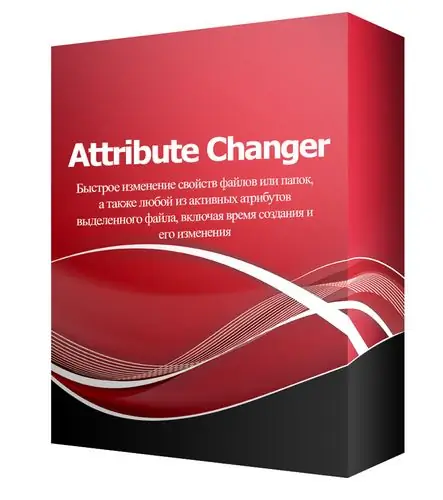
Noodzakelijk
Kenmerk Changer-software
instructies:
Stap 1
De meeste bewerkingen met attributen kunnen worden uitgevoerd met behulp van standaardtools van het besturingssysteem, maar als er een storing optreedt in het bestandssysteem of als een diepere wijziging van bestandsattributen nodig is, kunt u speciale programma's gebruiken. Op dit moment zijn er een groot aantal van dergelijke programma's. Conventioneel kunnen ze worden onderverdeeld in betaald en gratis, gebruiksvriendelijk en multifunctioneel. En welk programma je kiest, is een kwestie van smaak.
Stap 2
Met dit programma kunt u de eigenschappen van bestanden of mappen wijzigen, evenals elk kenmerk van het bestand, inclusief het tijdstip van aanmaak en de wijziging ervan. Attribute Changer integreert in het contextmenu van Explorer, de actie van dit programma kan worden gezien wanneer u met de rechtermuisknop op een object klikt. Nadat u met de rechtermuisknop in het contextmenu hebt geklikt, selecteert u het item Kenmerken wijzigen. Deze actie is niet alleen van toepassing op één bestand of map, als u een groep bestanden of meerdere mappen selecteert, kunt u dezelfde actie uitvoeren die hierboven is beschreven.
Stap 3
In het geopende venster ziet u 6 tabbladen, aan de hand waarvan u de actie van elk van hen kunt bepalen. Op het eerste tabblad, Mapkenmerken, kunt u de kenmerken van de mappen wijzigen. Het aantal geselecteerde mappen wordt bovenaan dit tabblad weergegeven. Om enkele attributen voor submappen in te stellen, moet u het vakje naast Recursieve mappen aanvinken. Alle items die achter het label Wijzig kenmerken komen, zijn ontworpen om de kenmerken te wijzigen.
Stap 4
Op het volgende tabblad Bestandskenmerken kunt u de bestandskenmerken wijzigen. Elk bestandssysteem impliceert de aanwezigheid van bepaalde attributen. Er zijn 2 hoofdbestandssystemen in het Windows-besturingssysteem: FAT32 en NTFS. Voor FAT32 zijn 4 bestandskenmerken beschikbaar om te wijzigen:
- alleen-lezen (alleen-lezen);
- archief (gearchiveerd);
- verborgen (verborgen);
- systeem (systeem) Voor NTFS worden 2 extra attributen toegevoegd:
- comprimeren (compressie);
- index: als u de datum of tijd wilt wijzigen waarop het bestand is gemaakt, raadpleegt u Datum instellen op en Tijd instellen op.
Stap 5
U hebt de kenmerken van bestanden en mappen gewijzigd, maar er zijn nog 4 tabbladen waarvan u het doel niet weet. Om gemakkelijk attributen te kunnen wijzigen, moet u weten hoe u de eerste twee tabbladen gebruikt. De volgende tabbladen bevatten complexere elementen, bijvoorbeeld het creëren van aanvullende voorwaarden voor bestanden en mappen, het weergeven van volledige namen van bestanden waarvan de attributen op dit moment worden gewijzigd, enz.






